전 세계 iPhone 사용자는 최신 iOS 업데이트를 설치한 후 이상한 문제에 직면하고 있습니다. iOS 17.5.1 업데이트를 설치한 후 사용자는 Bluetooth 기기에 연결하는 데 문제가 발생합니다.
좋아하든 싫어하든, Bluetooth 문제는 흔한 일이며, Bluetooth 문제가 발생하면 iPhone이 Bluetooth 액세서리에 연결하는 데 어려움을 겪을 수 있습니다.
보여주다
iOS 업데이트 후 블루투스가 작동하지 않는 이유는 무엇인가요?
Bluetooth가 작동하지 않거나 기기와 연결되지 않는 문제는 특별한 이유가 없기 때문에 해결하기 복잡한 문제입니다.
시스템 수준의 버그로 인해 iPhone이 Bluetooth 기기에 연결되지 않거나 Bluetooth 액세서리에 결함이 있을 수 있습니다.
Bluetooth 구성이 잘못되었거나 하드웨어 오류 등이 있을 가능성도 있습니다. iPhone에서 Bluetooth 문제가 발생하는 실제 원인을 알 수 없으므로 일반적인 문제 해결 팁을 모두 따라야 합니다.
1. 블루투스 켜기/끄기
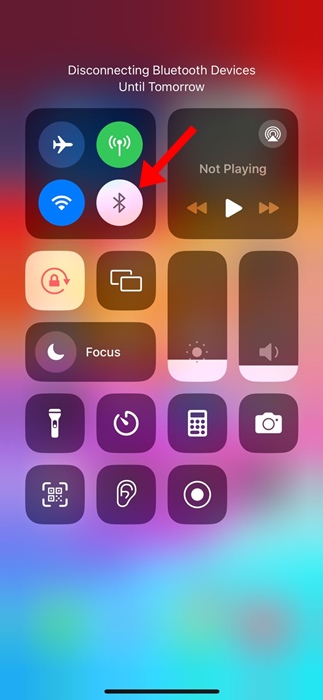
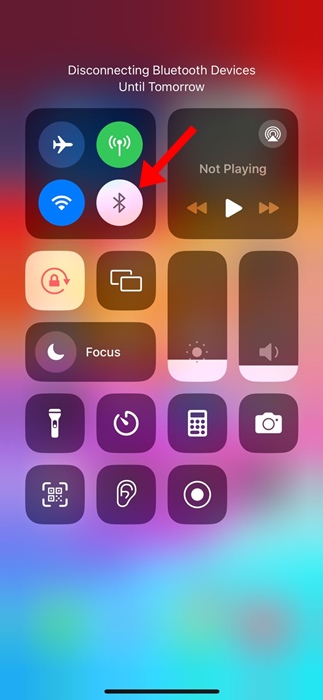
시스템 레벨 버그와 결함을 제거하려면 Bluetooth를 끄거나 켜야 합니다. 대부분의 경우 이 트릭은 iPhone이 특정 Bluetooth 장치에 연결되지 않는 문제를 해결합니다.
따라서 iPhone에서 컨트롤 센터를 열고 Bluetooth 토글을 끕니다. 끄면 다시 켭니다.
2. iPhone을 다시 시작하세요


때때로 Bluetooth 연결을 켜거나 끄면 시스템 전체의 모든 버그와 결함이 제거되지 않습니다. 따라서 iPhone도 재시작하는 것이 좋습니다.
간단히 재시작하면 Bluetooth 장치가 iPhone과 페어링되지 않을 수 있는 사소한 소프트웨어 버그가 수정됩니다. iPhone을 재시작하려면 전원 버튼을 길게 누르고 Slide to Power Off 옵션을 선택합니다. 전원이 꺼지면 iPhone을 다시 켭니다.
3. Bluetooth 장치 연결 해제 및 다시 연결
다음으로 좋은 방법은 iPhone에서 Bluetooth 장치를 분리했다가 다시 연결하는 것입니다. iPhone이 연결되지 않은 모든 Bluetooth 장치에 대해 이 작업을 수행해야 합니다.
1. iPhone에서 설정 앱을 실행하세요.
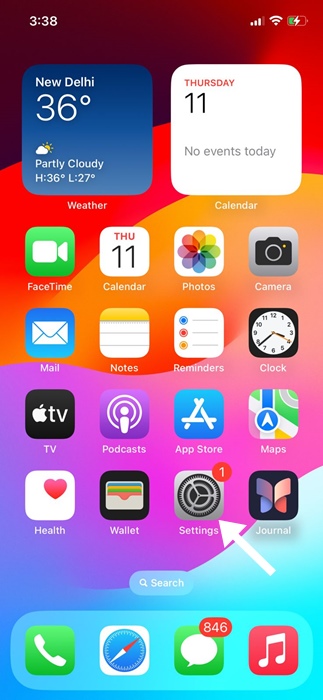
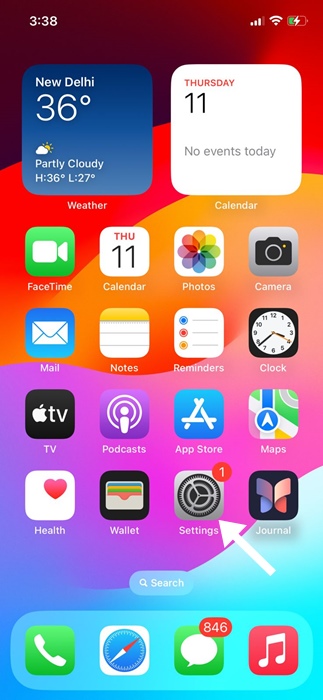
2. 설정 앱이 열리면 Bluetooth를 탭합니다.
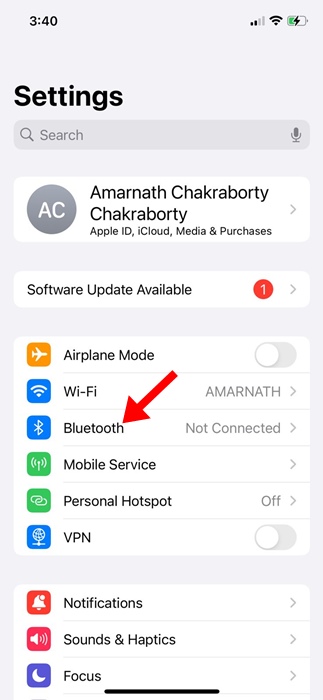
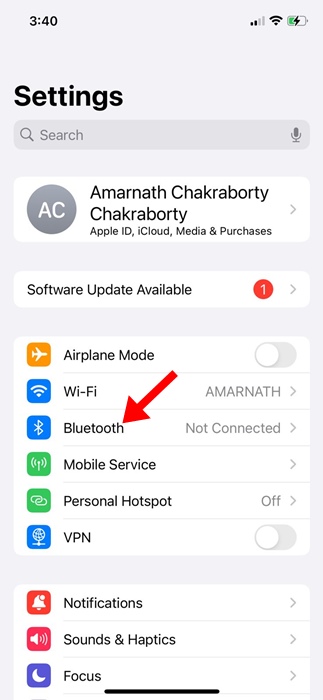
3. 연결에 실패한 장치를 찾습니다. 다음으로, 장치 이름 옆에 있는 정보 아이콘(i)을 탭합니다.
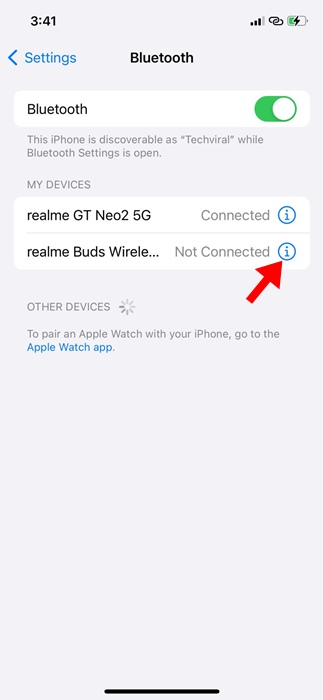
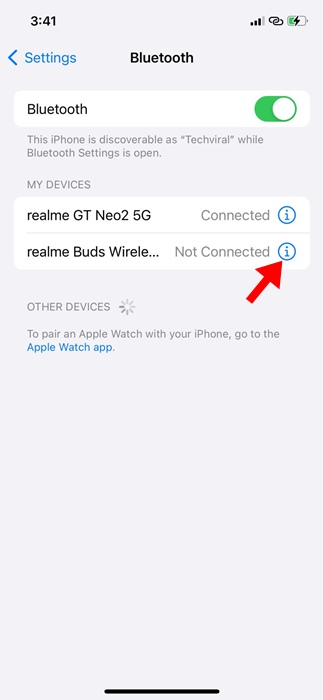
4. 다음 화면에서 연결 해제를 탭합니다.
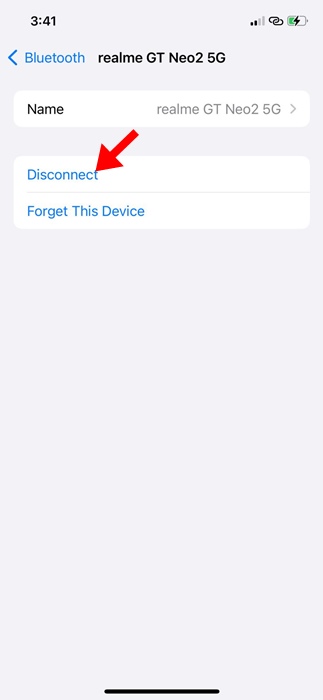
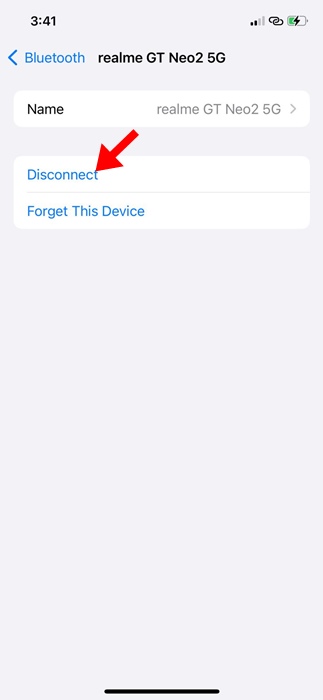
5. Bluetooth 장치를 끄고 다시 켭니다. 완료되면 장치를 iPhone에 다시 연결합니다.
4. 블루투스 장치를 잊어 버리세요
iPhone이 여전히 특정 Bluetooth 기기에 연결되지 않는 경우, 기기의 페어링을 해제한 다음 다시 페어링하세요.
1. iPhone에서 설정 앱을 실행하세요.
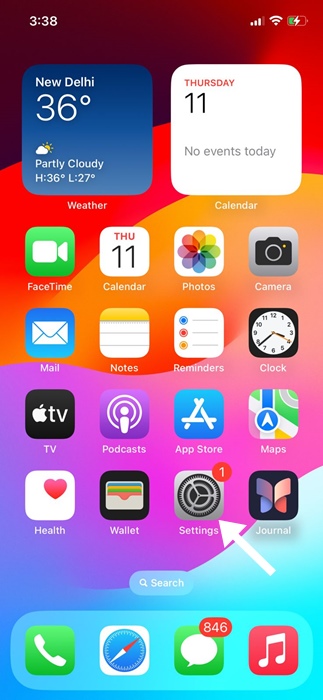
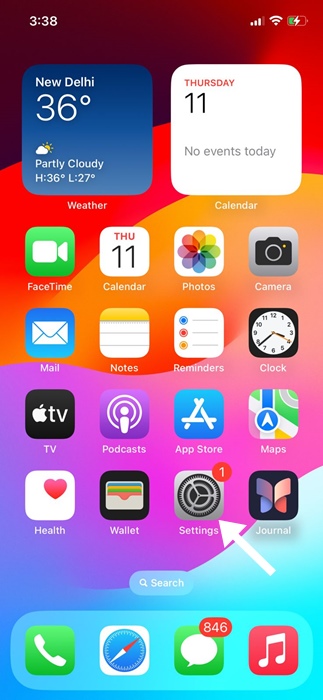
2. 연결되지 않은 Bluetooth 장치를 선택합니다. 다음으로, 장치 이름 옆에 있는 정보 아이콘(i)을 탭합니다.
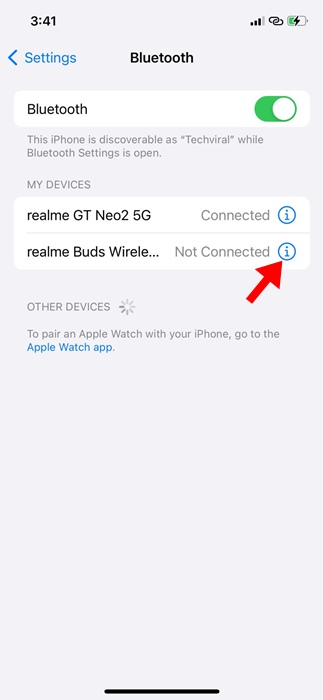
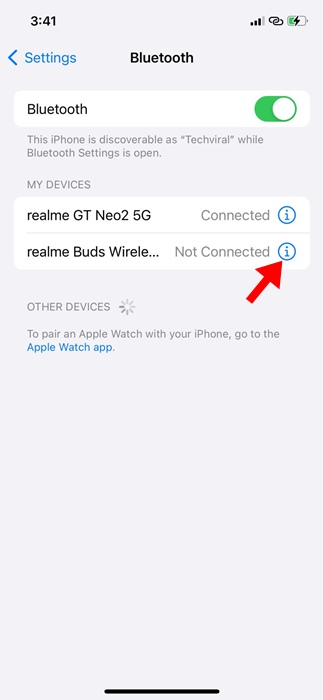
3. 다음 화면에서 이 장치 지우기 옵션을 탭합니다.
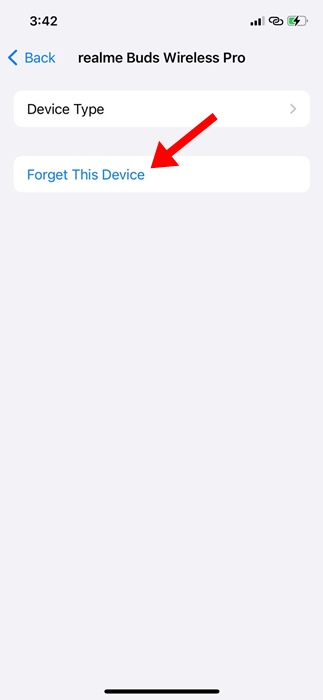
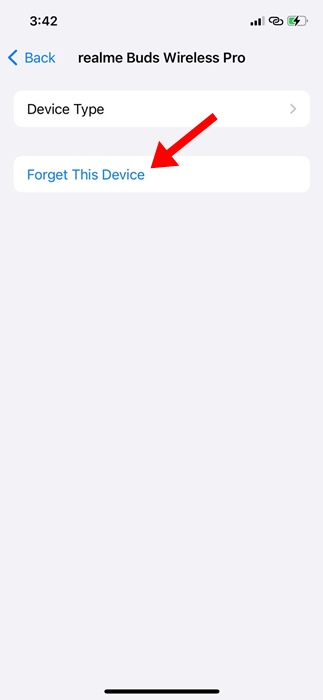
4. 확인 메시지가 나타나면 다시 장치 삭제를 탭합니다.
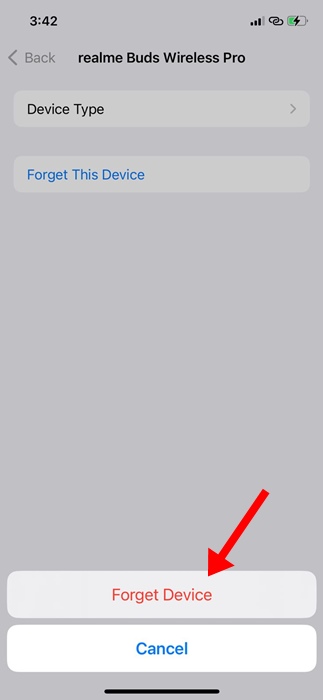
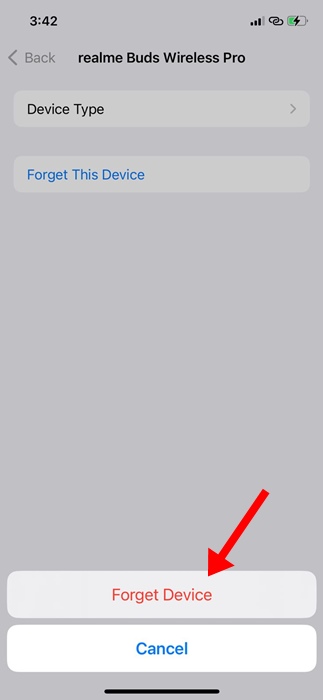
5. 완료되면 Bluetooth 장치를 iPhone과 다시 페어링하세요.
5. Bluetooth 액세서리의 문제 확인
헤드폰이나 스마트워치 등의 Bluetooth 액세서리가 여전히 페어링되지 않거나 iPhone의 Bluetooth에 표시되지 않는 경우 액세서리에 문제가 있을 수 있습니다.
Bluetooth 헤드폰인 경우 완전히 충전되어 있고 검색 가능한지 확인하세요. Bluetooth 액세서리를 컴퓨터나 Android 휴대전화와 같은 다른 기기에 연결하여 작동하는지 확인할 수도 있습니다.
Bluetooth 액세서리가 다른 장치에서도 작동하지 않는 경우, 기술자에게 장치를 점검받아야 합니다.
6. iPhone에서 네트워크 설정 재설정
Bluetooth 액세서리가 다른 기기에서는 잘 작동하지만 iPhone에서는 작동하지 않는 경우 네트워크 설정을 재설정해 보세요. iPhone에서 네트워크 설정을 재설정하는 방법은 다음과 같습니다.
1. iPhone에서 설정 앱을 실행하세요.
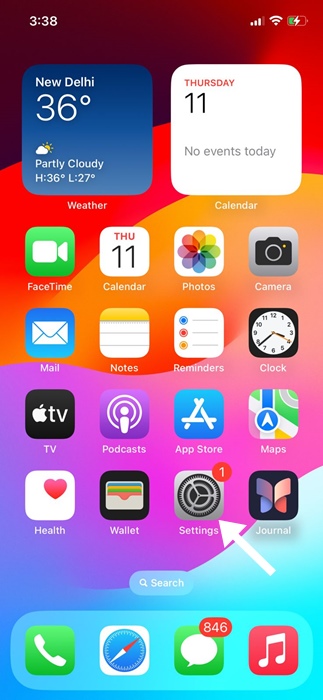
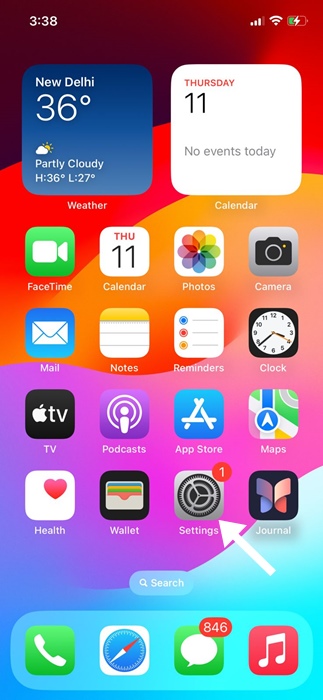
2. 설정 앱이 열리면 일반을 탭합니다.
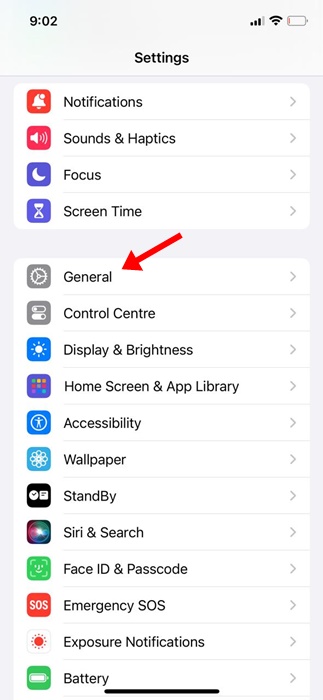
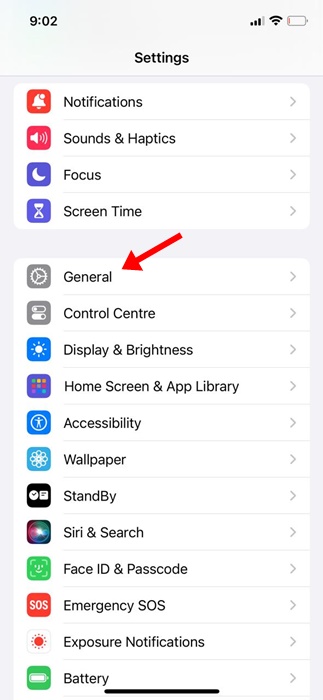
3. 다음 화면에서 iPhone 전송 또는 재설정을 탭합니다.
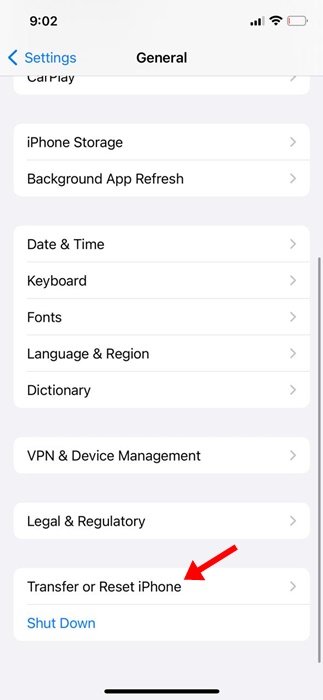
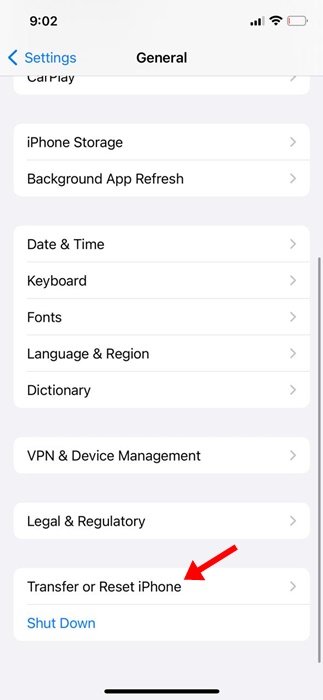
4. 다음으로, 화면 하단의 재설정을 탭합니다.


5. 나타나는 메뉴에서 네트워크 설정 재설정을 선택하세요.


6. 암호를 입력하고 네트워크 설정 재설정을 다시 탭하여 작업을 확인하세요.


7. iPhone을 업데이트하세요


최신 iOS 업데이트를 설치한 후 Bluetooth 문제가 발생하고 있나요? 시스템 업데이트는 문제를 일으키거나 상황을 악화시킬 수 있으므로 iOS 업데이트가 설치 대기 중이면 즉시 설치해야 합니다.
시스템 레벨 버그와 결함은 일반적으로 시스템 업데이트로 수정됩니다. 따라서 설정 > 일반 > 소프트웨어 업데이트로 이동하여 보류 중인 모든 업데이트를 설치하세요.
8. iPhone을 재설정하세요
아무것도 당신에게 유리하지 않다면, 마지막 수단은 iPhone을 공장 설정으로 복원하는 것입니다. 재설정하기 전에 iPhone을 백업했는지 확인하세요. 방법은 다음과 같습니다.
1. iPhone에서 설정 앱을 실행하세요.
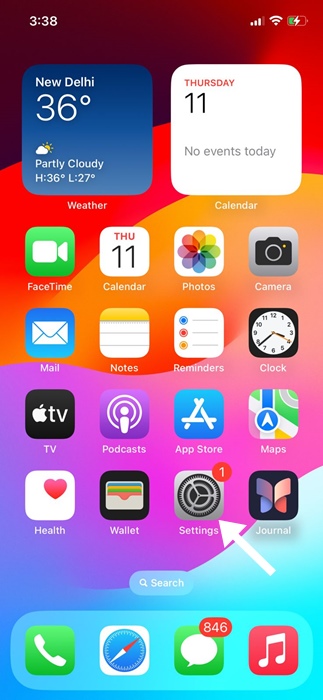
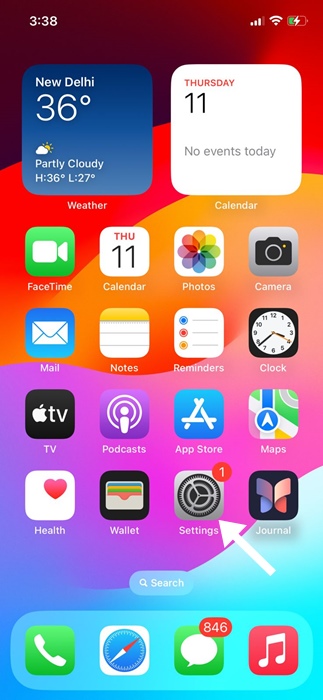
2. 설정 앱이 열리면 일반을 탭합니다.
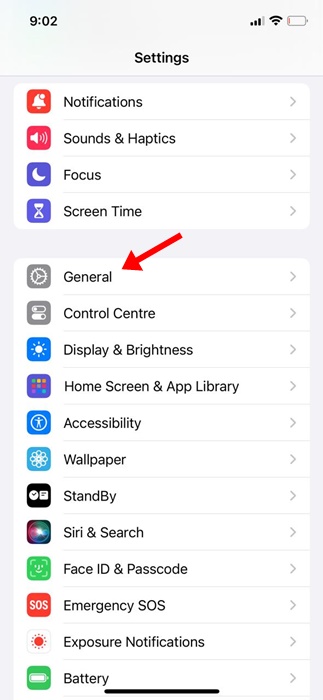
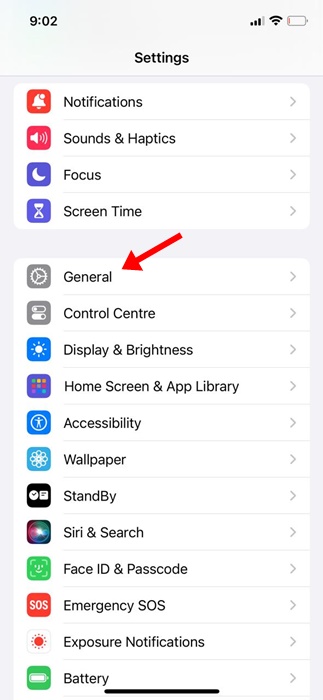
3. 다음 화면에서 iPhone 전송 또는 재설정을 탭합니다.
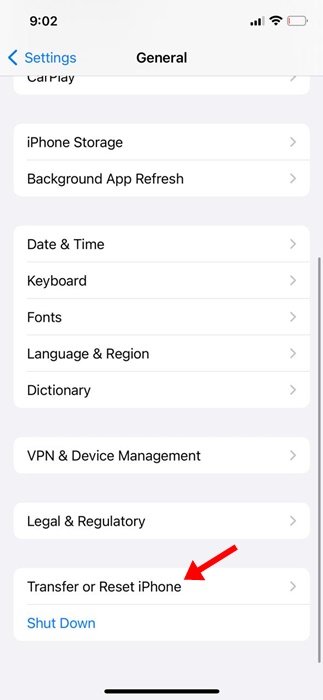
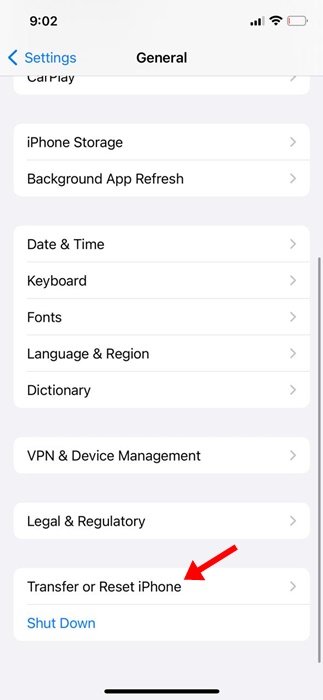
4. 다음으로, 화면 하단의 재설정을 탭합니다.


5. 나타나는 메뉴에서 모든 설정 재설정을 선택하세요.


완료되면 암호를 입력하여 작업을 확인합니다. 이렇게 하면 재설정 프로세스가 완료됩니다.
이것들은 최신 iOS 업데이트를 설치한 후 Bluetooth 문제를 해결하는 간단한 방법입니다. 이 주제에 대해 더 많은 도움이 필요하면 댓글로 알려주세요. 또한, 이 가이드가 도움이 된다면 친구들과 공유하는 것을 잊지 마세요.
